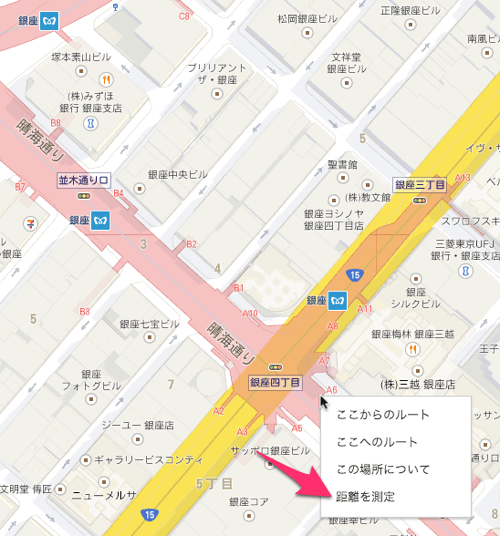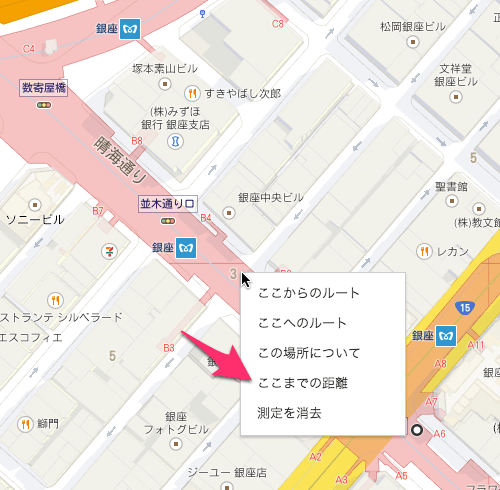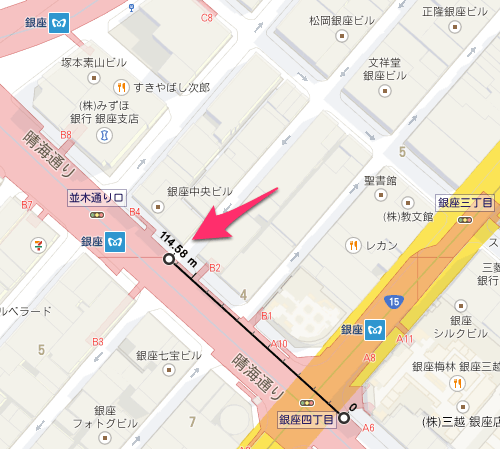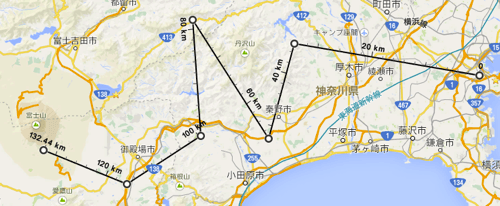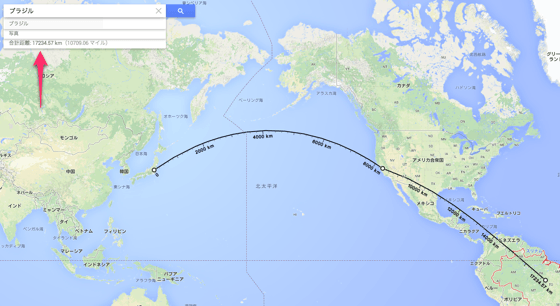[対象: 全員]
Googleマップで距離を測定できるようになりました。
SEOには関係しないのですが、便利な検索ツールなので紹介します。
Googleマップでの距離の測定方法
手順はヘルプに書かれています。
- 新しい Google マップを開きます。
- 始点を右クリックします。
- [距離を測定] をクリックします。
- 地図上でもう 1 点をクリックして、測定する経路を描きます。測定する地点を追加する場合は、その場所をクリックします。
- (省略可)地点を移動するにはポイントをドラッグし、削除するにはポイントをクリックします。
- 地図上と検索ボックスの下に総距離が表示されます。
言葉だけだとわかりづらいとこもあるので、実際にやってみましょう。
まず、スタート地点を右クリックします。
このとき普通にクリックするとズームアウトしてしまうので、少し長めにボタンを押してから離すのがコツです。
メニューから「距離を測定」を選択します。
次の地点を(長めに押して)右クリックし「ここまでの距離」を選択します。
2地点間が線で結ばれ、距離が表示されます。
あとはこれの繰り返しです。
進路を変える所(交差点など曲がる所)ごとに「ここまでの距離」を測り続ければ、実際に進む進路の距離を知ることができます。
ドラッグで距離測定
もっと簡単に計測する方法があります。
ドラッグを使う方法です。
まず始点と終点の2地点間の距離を計測します。
直線で結ばれるので、その線の任意の場所にカーソルを当てます。
◯が出てくるので、その◯を進路を変える所に移動します。
あとは曲がる分だけ繰り返します。
複雑な進路をとったとしても簡単に距離を測ることができます。
街なかだけではなく、もちろん外国までの距離も測定可能です。
米国西海岸経由でブラジルに行ってみました。
検索ボックスの下にも距離が表示されます。
なお測定をやめるときは右クリックして「測定を消去」メニューを選択します。
実際の移動距離を調べるのにとても便利な機能です。
初めのうちは、操作に少し戸惑うかもしれません。
でも何度か挑戦すればすぐに慣れるでしょう。
ただ残念なのはモバイル版のGoogleマップではまだ使えないことです。
今のところ、PC版だけでの提供です。
スマホから使えてこそ、真価を発揮しそうですね。